Wraz z wprowadzeniem automatycznego Duckingu w Premiere Pro CC 2019 edycja dźwięku i mowy jest znacznie uproszczona. Ta nowa funkcja pozwala na łatwe dostosowywanie hałasów otoczenia do głośności twoich nagrań audio lub mowy. Dzięki temu możesz stworzyć harmonijną przestrzeń dźwiękową bez potrzeby ręcznego manipulowania poziomami głośności. W tym samouczku pokażę ci, jak efektywnie wykorzystać Ducking w swoich projektach. Zaczynajmy i zobaczmy, jak wydobyć maksymalne korzyści z tej funkcji!
Najważniejsze informacje
- Automatyczny Ducking w Premiere Pro CC 2019 włączany jest przez panel Essential Sound.
- Funkcje dotyczące czułości i siły Duckingu pozwalają na precyzyjne dostosowania.
- Keyframe'y są automatycznie tworzone, aby zapewnić płynne dostosowanie głośności.
Instrukcja krok po kroku
1. Wybierz klip audio
Na początku musisz wybrać swój klip audio w oknie projektu. Ducking działa najlepiej, gdy masz wyraźnie zdefiniowane źródła dźwięku, takie jak muzyka lub mowa. Wybierz odpowiedni klip, aby rozpocząć dostosowywanie.
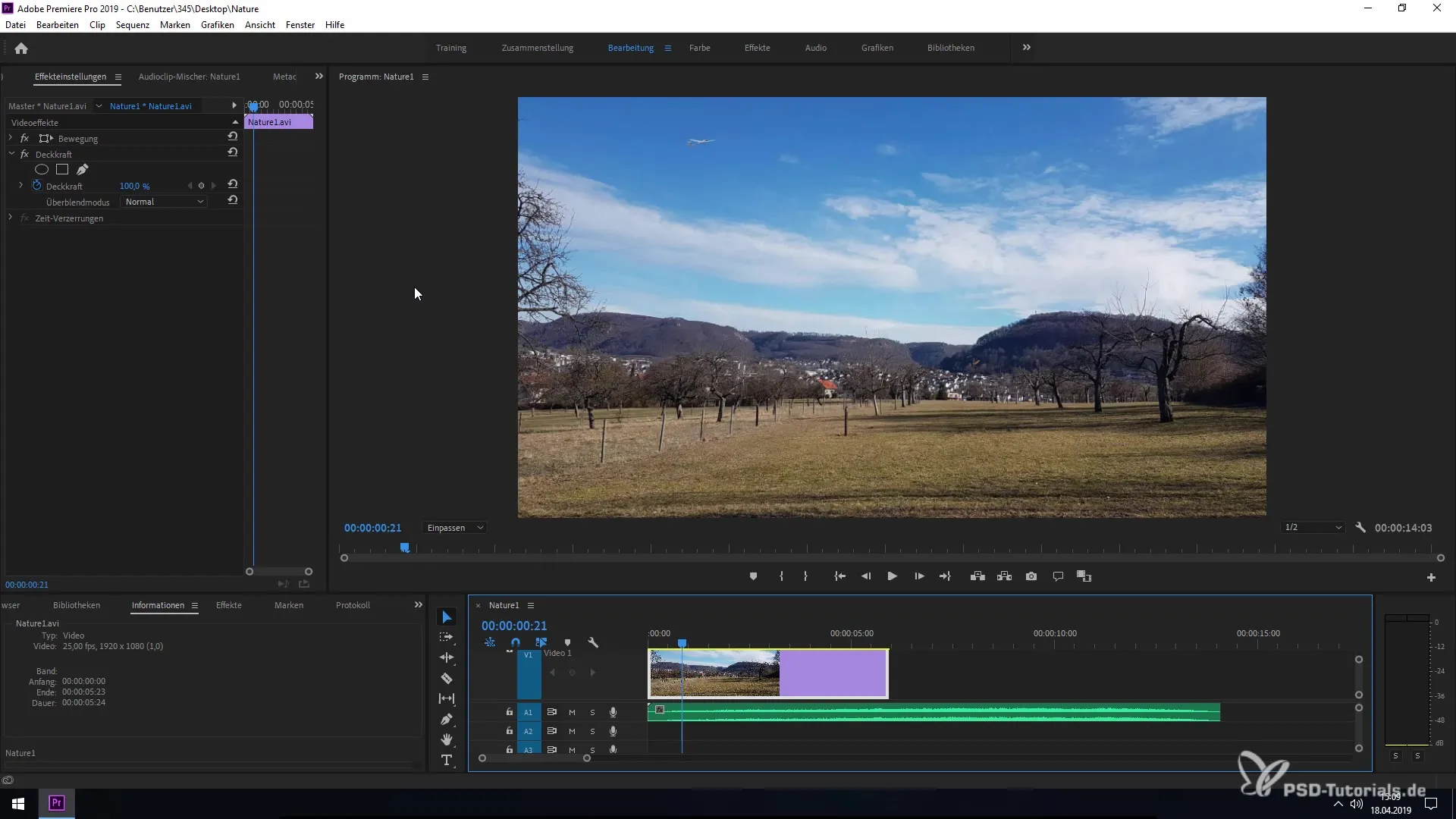
2. Otwórz panel Essential Sound
Następnie przejdź do sekcji "Audio" w pasku menu i otwórz panel Essential Sound. Tutaj znajdziesz funkcje do edytowania właściwości audio swojego klipu.
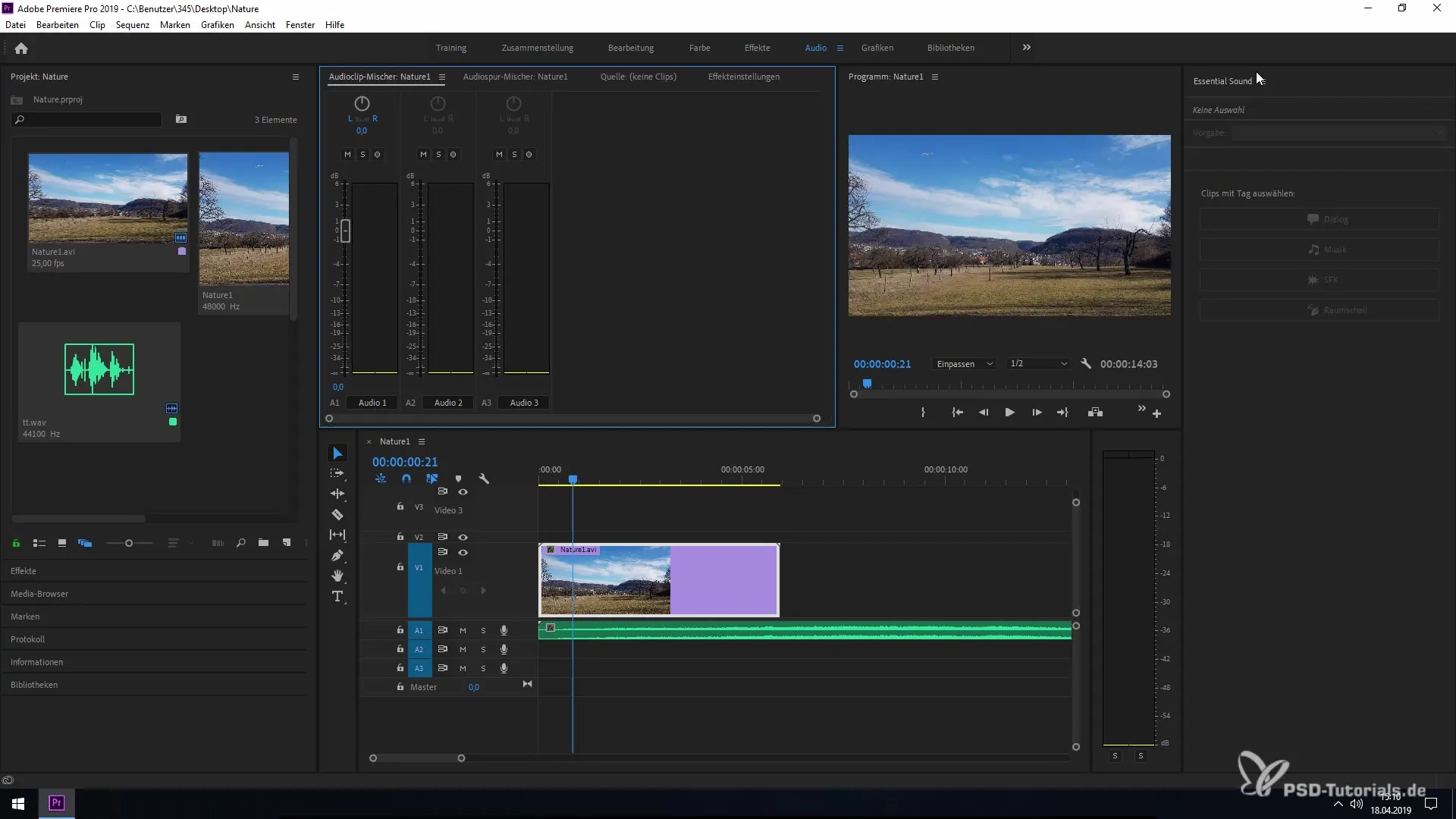
3. Zdefiniuj hałas otoczenia
W panelu Essential Sound masz możliwość określenia typu swojego pliku audio. Kliknij „Hałas otoczenia”, aby wyjaśnić, że chodzi o dźwięki otoczenia. Dzięki temu edytor definiuje, które części pliku audio powinny być tłumione, podczas gdy inne elementy audio, takie jak mowa czy muzyka, są dominujące.
4. Włącz Ducking
Teraz możesz włączyć Ducking. Kliknij odpowiednie pole w panelu Essential Sound. Ta funkcja obniży dźwięki otoczenia w stosunku do zidentyfikowanych głównych elementów audio.
5. Dostosuj ustawienia Ducking
Masz możliwość regulacji czułości Ducking. Przeciągnij suwak w górę lub w dół, aby określić, jak mocno ma działać funkcja Ducking. Jest to ważne ustawienie, aby uzyskać optymalny dźwięk.
6. Ustaw siłę Ducking
Oprócz czułości masz możliwość dostosowania siły Ducking. To ustawienie daje ci kontrolę nad tym, jak mocno ma być obniżana głośność dźwięków otoczenia. Eksperymentuj, aby osiągnąć najlepszy efekt dla swojego projektu.
7. Wstaw przejścia
Dodatkowo możesz ustawić przejścia w określonych odstępach czasu. Ta funkcja zapewnia płynne przejścia między zmianami głośności i unika nagłych skoków głośności.
8. Utwórz keyframe'y
Jeśli jesteś zadowolony z dostosowań, kliknij „Utwórz keyframe'y”. To automatycznie ustawi wszystkie potrzebne keyframe'y, aby wdrożyć pożądane efekty Duckingu w audio.
9. Sprawdź efekt
Teraz możesz sprawdzić wynik, odtwarzając podgląd swojego projektu. Zwróć uwagę na to, jak Ducking równoważy dźwięki otoczenia w stosunku do głównych elementów audio.
10. Finalizacja projektu
Na koniec, gdy wszystko brzmi dobrze, zapisz swoje zmiany i zamknij panel Essential Sound. Twoje audio powinno być teraz optymalnie przygotowane. Ciesz się wynikiem swojej pracy!
Podsumowanie – Ducking dla dźwięków otoczenia w Premiere Pro CC 2019
Nowe narzędzie Ducking w Premiere Pro CC 2019 daje ci możliwość efektywnego dostosowywania dźwięków otoczenia do nagrań mowy lub muzyki przy minimalnym wysiłku. Dzięki przyjaznym dla użytkownika ustawieniom w panelu Essential Sound przetwarzanie audio w twoich projektach jest znacznie uproszczone.
Najczęściej zadawane pytania
Co to jest Ducking w Premiere Pro?Ducking to technika, w której głośność tła lub dźwięku otoczenia jest automatycznie obniżana, gdy inny źródło audio, takie jak mowa lub muzyka, jest aktywne.
Jak używać panelu Essential Sound?Panel Essential Sound można otworzyć z sekcji Audio w pasku menu. Tutaj możesz zdefiniować typ swoich źródeł audio oraz włączyć lub dostosować Ducking.
Czy mogę ręcznie dostosować czułość Ducking?Tak, czułość można dostosować za pomocą suwaka w panelu Essential Sound, aby lepiej kontrolować zmiany głośności.
Czy keyframe'y są tworzone automatycznie?Tak, klikając „Utwórz keyframe'y” w panelu Essential Sound, program automatycznie tworzy potrzebne keyframe'y do efektów Duckingu.
Czy mogę zmieniać siłę Ducking?Tak, siłę Ducking można również dostosować w panelu Essential Sound, aby osiągnąć pożądany efekt.


